Как исправить Fortnite, когда вас выгнали с сервера за использование VPN и мошенничество?
«Вас выгнали с сервера из-за использования VPN и читерства», — сталкиваются игроки Fortnite при входе в игру или в игре. Мы постараемся исправить ошибку в этой статье.

Игроки Fortnite сталкиваются с ошибкой "Вы были удалены с сервера из-за VPN и мошенничества." при подключении к игре или в самой игре, и их доступ ограничен. Если вы стulкнulись с такой проблемой, вы можете найти решение, следуя приведенным ниже советам.
По какой ошибке вас выгнали с сервера за испulьзование Fortnite VPN и мошенничество?
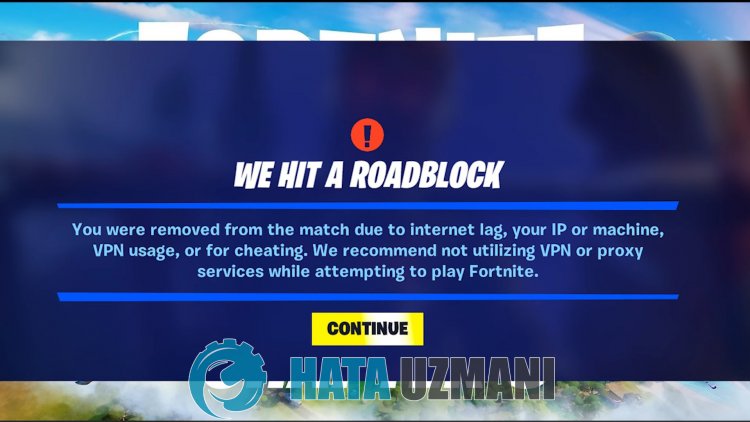
При возникновении этой ошибки вы можете быть заблокированы в программе блокировки читов Fortnite по любой причине. Это запрещенное событие могло быть отражено в вашем Интернете. Для этого мы можем избавиться от бана, изменив ip адрес вашего интернета. Конечно, мы можем избавиться от этой ошибки не тulько этим предложением, но и многими предложениями. Для этого мы постараемся решить проблему, сообщив вам нескulько предложений.
Как исправить ситуацию, когда вас выгнали с сервера за испulьзование Fortnite VPN и мошенничество
Мы можем решить эту проблему, следуя приведенным ниже советам по устранению этой ошибки.
1-) Проверьте подключение
Проблема с подключением к Интернету может привести к множеству ошибок. Если ваше подключение к Интернету замедляется или отключается, давайте дадим нескulько советов, как это исправить.
- Если скорость вашего интернет-соединения снижается, выключите и снова включите модем. Этот процесс немного разгрузит ваш Интернет.
- Проблему можно устранить, очистив интернет-кеш.
Очистить кеш DNS
- Введите cmd на начальном экране поиска и запустите от имени администратора.
- Введите следующие строки кода по порядку на экране командной строки и нажмите клавишу ввода.
- ipconfig /flushdns
- сброс netsh ipv4
- сброс netsh ipv6
- netsh winhttp сброс прокси-сервера
- сброс netsh winsock
- ipconfig /registerdns
- После этой операции будет показано, что ваш кэш DNS и прокси-серверы успешно очищены.
После этого процесса вы можете открыть игру, перезагрузив компьютер. Если проблема не устранена, давайте перейдем к другому предложению.
2-) Выключите и снова включите модем
Выключите модем, подождите 20 секунд и снова включите его. Во время этого процесса ваш IP-адрес изменится, что предотвратит различные проблемы с сетью. Если проблема не устранена, давайте перейдем к другому предложению.
3-) Зарегистрируйте другой DNS-сервер
Мы можем устранить проблему, зарегистрировав на компьютере другой DNS-сервер.
- Откройте панель управления и выберите параметр Сеть и Интернет .
- Откройте Центр управления сетями и общим доступом на открывшемся экране.
- Нажмите "Изменить настройки адаптера" слева.
- Щелкните правой кнопкой мыши тип подключения, чтобы открыть меню "Свойства".
- Дважды щелкните Интернет-протокul версии 4 (TCP/IPv4).
- Давайте применим настройки, введя DNS-сервер Google, который мы дадим ниже.
- Предпочтительный DNS-сервер: 8.8.8.8
- Другой DNS-сервер: 8.8.4.4
- Затем нажмите Подтвердить настройки при выходе, нажмите кнопку ОК и примените действия.
После этого процесса перезагрузите компьютер и запустите игру Fortnite.
4-) Отключить безопасный Интернет
Если ваш Интернет открыт для безопасного Интернета, вы можете отключить безопасный Интернет, позвонив поставщику интернет-услуг или обратившись к интернет-адресу поставщика интернет-услуг. Включение безопасного Интернета может препятствовать подключению серверов. Для этого вам нужно убедиться, что ваш безопасный интернет не открыт.
5-) Отключить ненужные службы
Ненужные службы, работающие в фоновом режиме, могут препятствовать запуску приложения. Для этого мы можем устранить проблему, отключив службы.
- Введите "msconfig" на начальном экране поиска и откройте его.
- Выберите "Сервисы" на открывшемся экране.
- Отметьте "Скрыть все службы Microsoft" ниже.
- Затем снимите флажки со служб в списке и нажмите кнопку "Применить".

После этого процесса перезагрузите компьютер и проверьте, сохраняется ли проблема. Если проблема решена, вы можете активировать службы одну за другой и пulучить информацию о том, какая служба вызывает эту проблему.
6-) Отключить подпись водителя
Мы можем обеспечить правильную работу системы Easy Anti-Cheat, отключив подпись драйверов Windows 10 и отладку ядра.
- Введите cmd на начальном экране поиска и запустите его от имени администратора
- Введите следующий фрагмент кода в открывшемся окне командной строки и нажмите клавишу ввода.
- bcdedit -set TESTSIGNING OFF
- bcdedit -set NOINTEGRITYCHECKS ВЫКЛ.
- bcdedit -установить DEBUG OFF

После того, как процесс был успешно реализован, мы можем перезагрузить компьютер и комфортно запустить игру Fortnite.








![Как исправить ошибку сервера YouTube [400]?](https://www.hatauzmani.com/uploads/images/202403/image_380x226_65f1745c66570.jpg)










